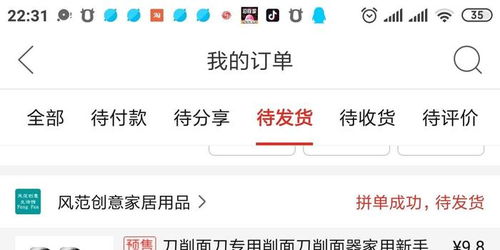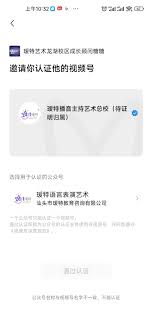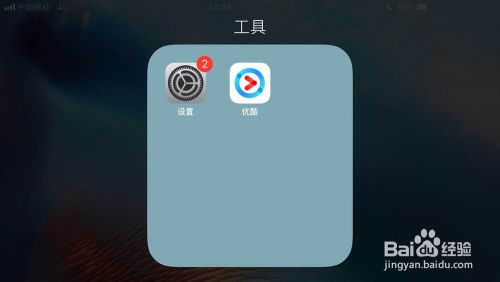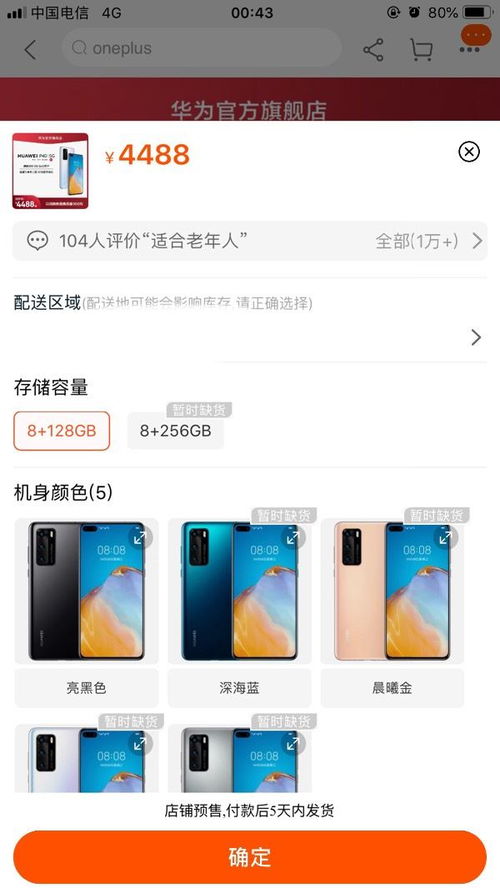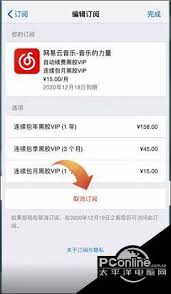win11系统如何更改图片默认打开程序
在日常使用电脑的过程中,你可能会遇到需要更改图片文件默认打开方式的情况,比如你更喜欢用photoshop而不是windows照片查看器来浏览你的图片。windows 11系统提供了非常直观和简单的步骤来更改文件的默认打开程序。下面,就让我们一起来看看具体的操作步骤吧。
第一步:选择一个图片文件
首先,找到你想要更改其默认打开方式的图片文件。你可以通过文件资源管理器(快捷键:win+e)或者桌面上的文件夹来访问你的图片文件。一旦找到目标图片,右键点击它以调出右键菜单。
第二步:打开方式选项
在右键菜单中,你会看到“打开方式”这个选项。将鼠标悬停在这个选项上,然后点击它旁边的下拉箭头。这将展示所有可用的程序列表,这些程序都可以用来打开图片文件。
第三步:选择你偏好的程序
从下拉菜单中选择你希望用来打开图片的程序。如果你常用的程序不在列表中,可以选择“选择其他应用”。这时会弹出一个新的窗口,允许你浏览计算机上的所有安装程序,并从中选择你想要使用的程序。如果希望每次都使用此程序打开该类型的文件,记得勾选对话框底部的“始终使用此应用打开.jpg文件”(这里的.jpg是示例,根据实际情况可能有所不同)。

第四步:应用并确认
选择好程序后,点击“确定”或“打开”按钮来应用你的选择。现在,当你双击该图片时,它将会用你刚刚设置的程序来打开。

第五步:批量更改文件类型关联(可选)
如果你需要更改同一类型的所有图片文件的默认打开方式,可以先选择多个图片文件(按住ctrl键可以选择多个),然后重复上述第二步到第三步的过程。这样就可以一次性地为多个文件设置相同的默认打开方式。
通过以上步骤,你就可以轻松地更改windows 11系统中图片文件的默认打开方式了。无论是为了提高工作效率,还是满足个人偏好,这样的设置都能让你的电脑使用体验更加个性化和高效。希望这篇文章能帮助你更好地管理和享受自己的图片资料!
相关推荐
更多-
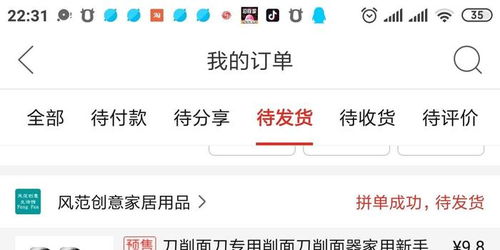
拼多多如何投诉商家
2024-11-21
-
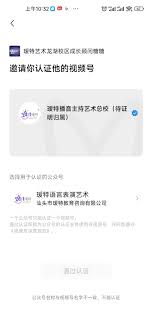
企业视频号改名是否收费
2024-11-21
-

抖音商城如何设置在主界面
2024-11-20
-

苹果手机死机不开机原因分析
2024-11-19
-
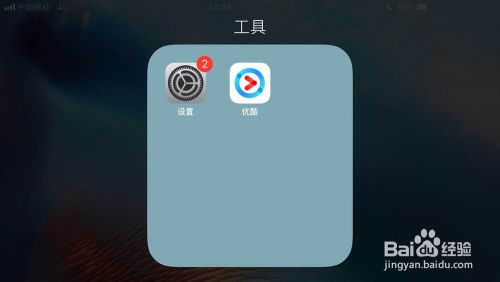
iPad无法使用怎么办
2024-11-16
-

苹果手机appstore消失了如何恢复
2024-11-15
-
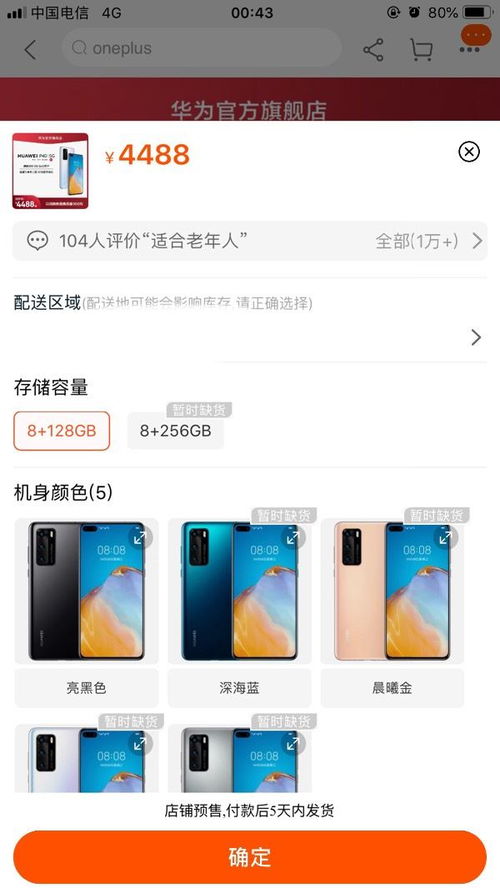
苹果xr如何设置偷看手机效果的动态壁纸
2024-11-15
-
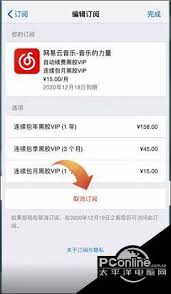
网易云音乐取消自动续费
2024-11-15
相关软件
更多CopyRight©2001年-2024年 浙ICP备2024085849号-3
ai7手游帮 All Rights Reserved
意见反馈